联想Y27gA液晶显示器说明书
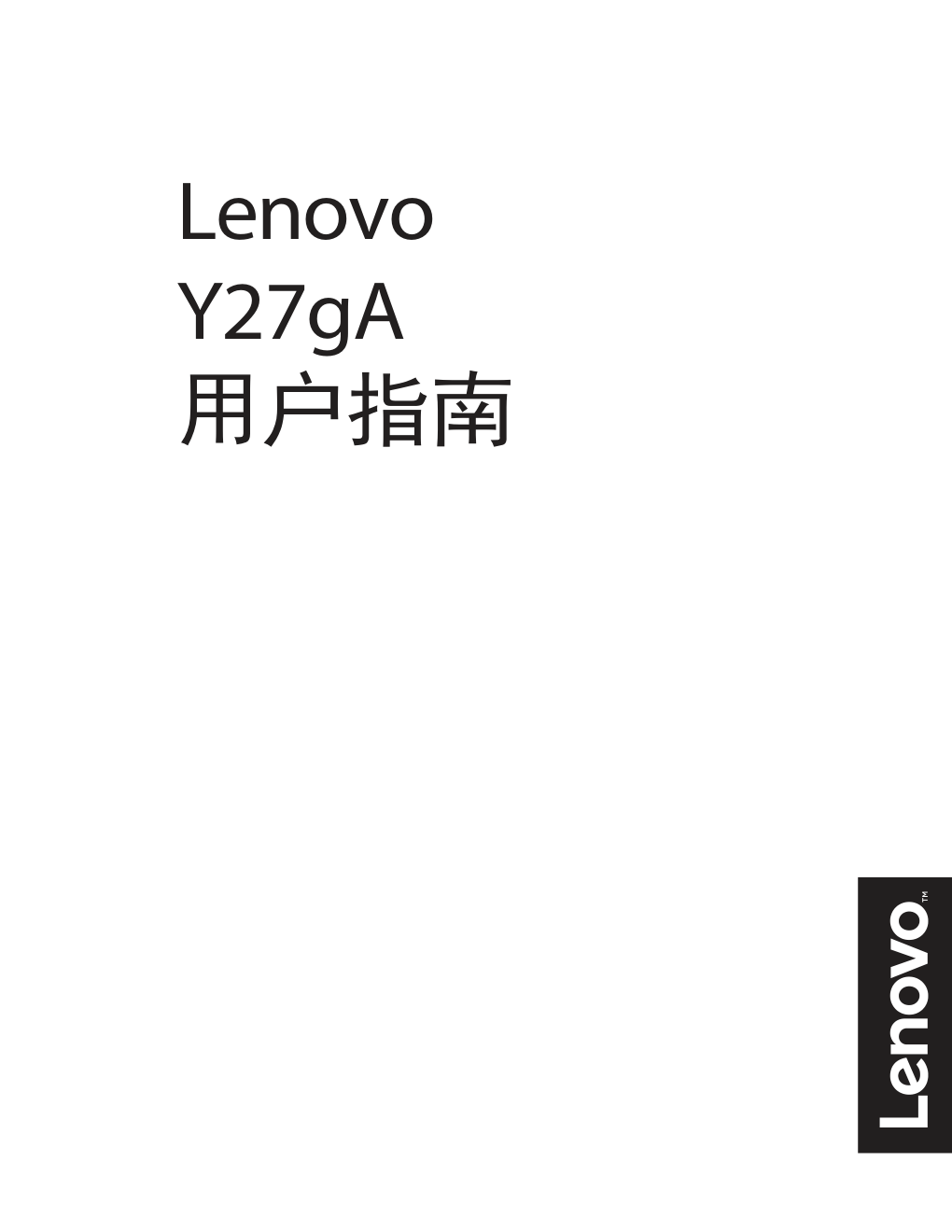)
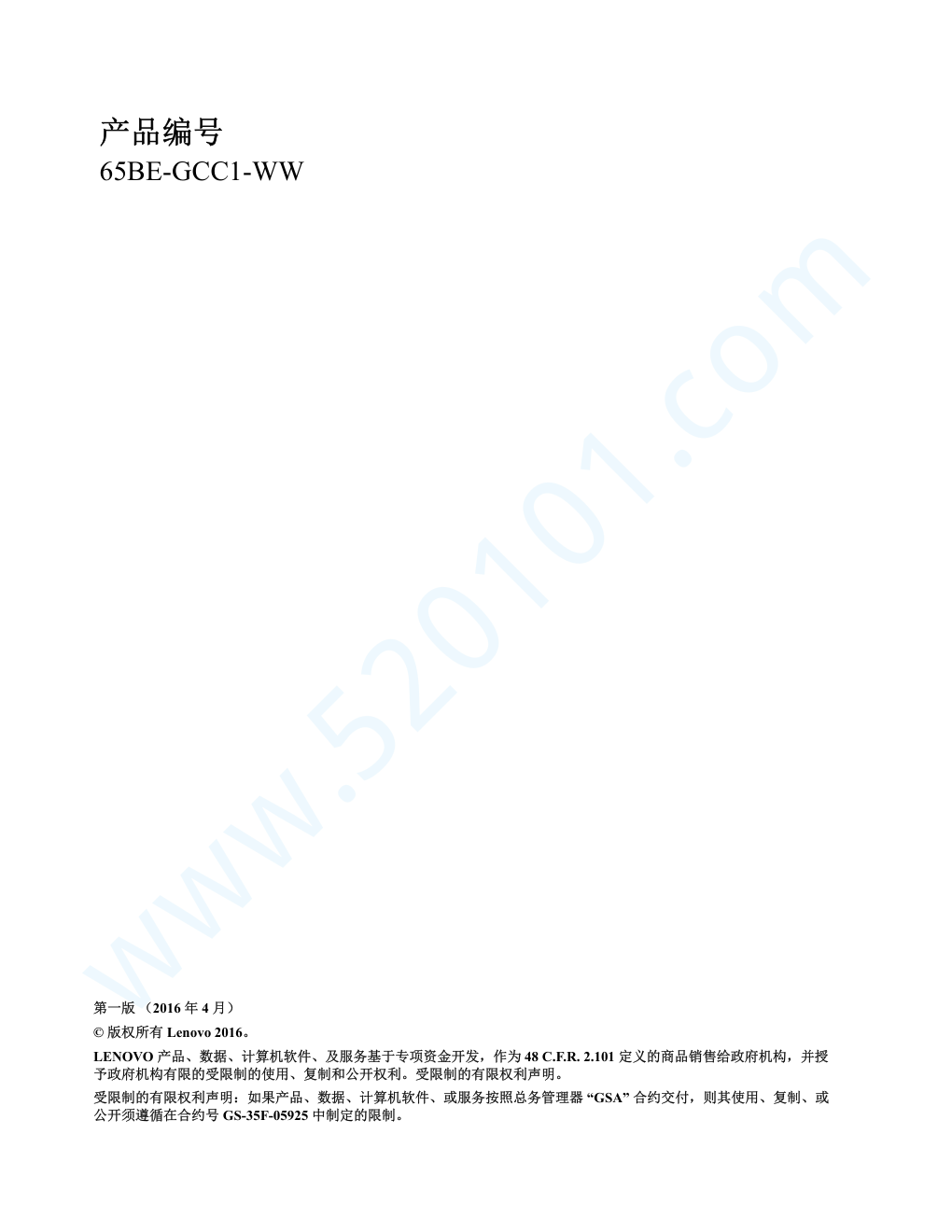)
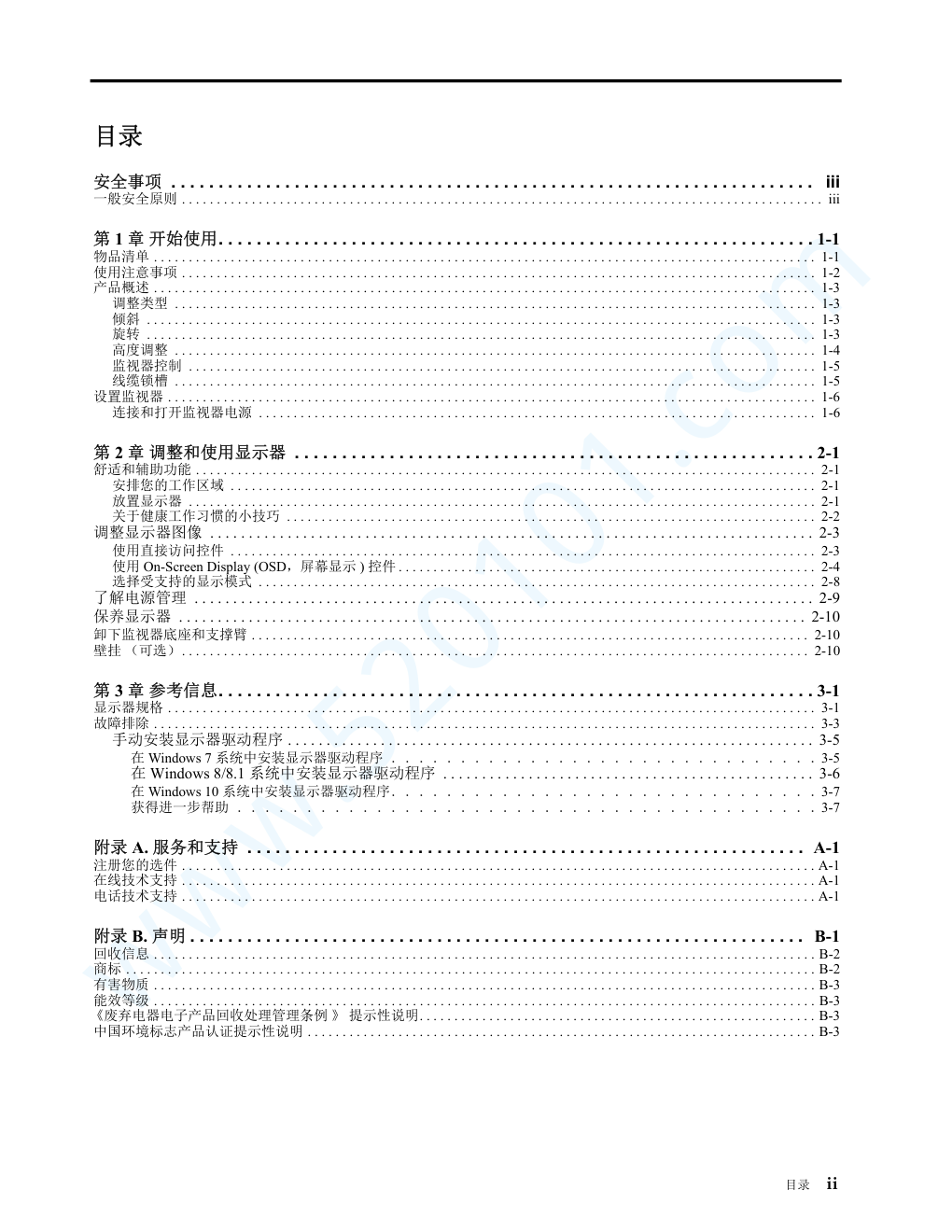)
)
)
)
)
)
)
)
www.520101.com Lenovo Y27gA ���� www.520101.com 第一版 (2016 年 4 月) © 版权所有 Lenovo 2016。 LENOVO 产品、数据、计算机软件、及服务基于专项资金开发,作为 48 C.F.R. 2.101 定义的商品销售给政府机构,并授 予政府机构有限的受限制的使用、复制和公开权利。受限制的有限权利声明。 受限制的有限权利声明:如果产品、数据、计算机软件、或服务按照总务管理器 “GSA” 合约交付,则其使用、复制、或 公开须遵循在合约号 GS-35F-05925 中制定的限制。 产品编号 65BE-GCC1-WW www.520101.com 目录 ii 目录 安全事项 . . . . . . . . . . . . . . . . . . . . . . . . . . . . . . . . . . . . . . . . . . . . . . . . . . . . . . . . . . . . . . . . . . . . iii 一般安全原则 . . . . . . . . . . . . . . . . . . . . . . . . . . . . . . . . . . . . . . . . . . . . . . . . . . . . . . . . . . . . . . . . . . . . . . . . . . . . . . . . . . . . . . . . . . . . iii 第 1 章 开始使用. . . . . . . . . . . . . . . . . . . . . . . . . . . . . . . . . . . . . . . . . . . . . . . . . . . . . . . . . . . . . . . 1-1 物品清单 . . . . . . . . . . . . . . . . . . . . . . . . . . . . . . . . . . . . . . . . . . . . . . . . . . . . . . . . . . . . . . . . . . . . . . . . . . . . . . . . . . . . . . . . . . . . . . . 1-1 使用注意事项 . . . . . . . . . . . . . . . . . . . . . . . . . . . . . . . . . . . . . . . . . . . . . . . . . . . . . . . . . . . . . . . . . . . . . . . . . . . . . . . . . . . . . . . . . . . 1-2 产品概述 . . . . . . . . . . . . . . . . . . . . . . . . . . . . . . . . . . . . . . . . . . . . . . . . . . . . . . . . . . . . . . . . . . . . . . . . . . . . . . . . . . . . . . . . . . . . . . . 1-3 调整类型 . . . . . . . . . . . . . . . . . . . . . . . . . . . . . . . . . . . . . . . . . . . . . . . . . . . . . . . . . . . . . . . . . . . . . . . . . . . . . . . . . . . . . . . . . . . . 1-3 倾斜 . . . . . . . . . . . . . . . . . . . . . . . . . . . . . . . . . . . . . . . . . . . . . . . . . . . . . . . . . . . . . . . . . . . . . . . . . . . . . . . . . . . . . . . . . . . . . . . . 1-3 旋转 . . . . . . . . . . . . . . . . . . . . . . . . . . . . . . . . . . . . . . . . . . . . . . . . . . . . . . . . . . . . . . . . . . . . . . . . . . . . . . . . . . . . . . . . . . . . . . . . 1-3 高度调整 . . . . . . . . . . . . . . . . . . . . . . . . . . . . . . . . . . . . . . . . . . . . . . . . . . . . . . . . . . . . . . . . . . . . . . . . . . . . . . . . . . . . . . . . . . . . 1-4 监视器控制 . . . . . . . . . . . . . . . . . . . . . . . . . . . . . . . . . . . . . . . . . . . . . . . . . . . . . . . . . . . . . . . . . . . . . . . . . . . . . . . . . . . . . . . . . . 1-5 线缆锁槽 . . . . . . . . . . . . . . . . . . . . . . . . . . . . . . . . . . . . . . . . . . . . . . . . . . . . . . . . . . . . . . . . . . . . . . . . . . . . . . . . . . . . . . . . . . . . 1-5 设置监视器 . . . . . . . . . . . . . . . . . . . . . . . . . . . . . . . . . . . . . . . . . . . . . . . . . . . . . . . . . . . . . . . . . . . . . . . . . . . . . . . . . . . . . . . . . . . . . 1-6 连接和打开监视器电源 . . . . . . . . . . . . . . . . . . . . . . . . . . . . . . . . . . . . . . . . . . . . . . . . . . . . . . . . . . . . . . . . . . . . . . . . . . . . . . . . 1-6 第 2 章 调整和使用显示器 . . . . . . . . . . . . . . . . . . . . . . . . . . . . . . . . . . . . . . . . . . . . . . . . . . . . . . . 2-1 舒适和辅助功能 . . . . . . . . . . . . . . . . . . . . . . . . . . . . . . . . . . . . . . . . . . . . . . . . . . . . . . . . . . . . . . . . . . . . . . . . . . . . . . . . . . . . . . . . . 2-1 安排您的工作区域 . . . . . . . . . . . . . . . . . . . . . . . . . . . . . . . . . . . . . . . . . . . . . . . . . . . . . . . . . . . . . . . . . . . . . . . . . . . . . . . . . . . . 2-1 放置显示器 . . . . . . . . . . . . . . . . . . . . . . . . . . . . . . . . . . . . . . . . . . . . . . . . . . . . . . . . . . . . . . . . . . . . . . . . . . . . . . . . . . . . . . . . . . 2-1 关于健康工作习惯的小技巧 . . . . . . . . . . . . . . . . . . . . . . . . . . . . . . . . . . . . . . . . . . . . . . . . . . . . . . . . . . . . . . . . . . . . . . . . . . . . 2-2 调整显示器图像 . . . . . . . . . . . . . . . . . . . . . . . . . . . . . . . . . . . . . . . . . . . . . . . . . . . . . . . . . . . . . . . . . . . . . . . . . . . . . . 2-3 使用直接访问控件 . . . . . . . . . . . . . . . . . . . . . . . . . . . . . . . . . . . . . . . . . . . . . . . . . . . . . . . . . . . . . . . . . . . . . . . . . . . . . . . . . . . . 2-3 使用 On-Screen Display (OSD,屏幕显示 ) 控件 . . . . . . . . . . . . . . . . . . . . . . . . . . . . . . . . . . . . . . . . . . . . . . . . . . . . . . . . . . . . 2-4 选择受支持的显示模式 . . . . . . . . . . . . . . . . . . . . . . . . . . . . . . . . . . . . . . . . . . . . . . . . . . . . . . . . . . . . . . . . . . . . . . . . . . . . . . . . 2-8 了解电源管理 . . . . . . . . . . . . . . . . . . . . . . . . . . . . . . . . . . . . . . . . . . . . . . . . . . . . . . . . . . . . . . . . . . . . . . . . . . . . . . . . 2-9 保养显示器 . . . . . . . . . . . . . . . . . . . . . . . . . . . . . . . . . . . . . . . . . . . . . . . . . . . . . . . . . . . . . . . . . . . . . . . . . . . . . . . . . 2-10 卸下监视器底座和支撑臂 . . . . . . . . . . . . . . . . . . . . . . . . . . . . . . . . . . . . . . . . . . . . . . . . . . . . . . . . . . . . . . . . . . . . . . . . . . . . . . . . 2-10 壁挂 (可选) . . . . . . . . . . . . . . . . . . . . . . . . . . . . . . . . . . . . . . . . . . . . . . . . . . . . . . . . . . . . . . . . . . . . . . . . . . . . . . . . . . . . . . . . . . 2-10 第 3 章 参考信息. . . . . . . . . . . . . . . . . . . . . . . . . . . . . . . . . . . . . . . . . . . . . . . . . . . . . . . . . . . . . . . 3-1 显示器规格 . . . . . . . . . . . . . . . . . . . . . . . . . . . . . . . . . . . . . . . . . . . . . . . . . . . . . . . . . . . . . . . . . . . . . . . . . . . . . . . . . . . . . . . . . . . . . 3-1 故障排除 . . . . . . . . . . . . . . . . . . . . . . . . . . . . . . . . . . . . . . . . . . . . . . . . . . . . . . . . . . . . . . . . . . . . . . . . . . . . . . . . . . . . . . . . . . . . . . . 3-3 手动安装显示器驱动程序 . . . . . . . . . . . . . . . . . . . . . . . . . . . . . . . . . . . . . . . . . . . . . . . . . . . . . . . . . . . . . . . . . . . . 3-5 在 Windows 7 系统中安装显示器驱动程序 . . . . . . . . . . . . . . . . . . . . . . . . . . . . . . . 3-5 在 Windows 8/8.1 系统中安装显示器驱动程序 . . . . . . . . . . . . . . . . . . . . . . . . . . . . . . . . . . . . . . . . . . . . . . . . 3-6 在 Windows 10 系统中安装显示器驱动程序. . . . . . . . . . . . . . . . . . . . . . . . . . . . . . . 3-7 获得进一步帮助 . . . . . . . . . . . . . . . . . . . . . . . . . . . . . . . . . . . . . . . . . . 3-7 附录 A. 服务和支持 . . . . . . . . . . . . . . . . . . . . . . . . . . . . . . . . . . . . . . . . . . . . . . . . . . . . . . . . . . . A-1 注册您的选件 . . . . . . . . . . . . . . . . . . . . . . . . . . . . . . . . . . . . . . . . . . . . . . . . . . . . . . . . . . . . . . . . . . . . . . . . . . . . . . . . . . . . . . . . . . . A-1 在线技术支持 . . . . . . . . . . . . . . . . . . . . . . . . . . . . . . . . . . . . . . . . . . . . . . . . . . . . . . . . . . . . . . . . . . . . . . . . . . . . . . . . . . . . . . . . . . . A-1 电话技术支持 . . . . . . . . . . . . . . . . . . . . . . . . . . . . . . . . . . . . . . . . . . . . . . . . . . . . . . . . . . . . . . . . . . . . . . . . . . . . . . . . . . . . . . . . . . . A-1 附录 B. 声明 . . . . . . . . . . . . . . . . . . . . . . . . . . . . . . . . . . . . . . . . . . . . . . . . . . . . . . . . . . . . . . . . . B-1 回收信息 . . . . . . . . . . . . . . . . . . . . . . . . . . . . . . . . . . . . . . . . . . . . . . . . . . . . . . . . . . . . . . . . . . . . . . . . . . . . . . . . . . . . . . . . . . . . . . . B-2 商标 . . . . . . . . . . . . . . . . . . . . . . . . . . . . . . . . . . . . . . . . . . . . . . . . . . . . . . . . . . . . . . . . . . . . . . . . . . . . . . . . . . . . . . . . . . . . . . . . . . . B-2 有害物质 . . . . . . . . . . . . . . . . . . . . . . . . . . . . . . . . . . . . . . . . . . . . . . . . . . . . . . . . . . . . . . . . . . . . . . . . . . . . . . . . . . . . . . . . . . . . . . . B-3 能效等级 . . . . . . . . . . . . . . . . . . . . . . . . . . . . . . . . . . . . . . . . . . . . . . . . . . . . . . . . . . . . . . . . . . . . . . . . . . . . . . . . . . . . . . . . . . . . . . . B-3 《废弃电器电子产品回收处理管理条例 》 提示性说明. . . . . . . . . . . . . . . . . . . . . . . . . . . . . . . . . . . . . . . . . . . . . . . . . . . . . . . . . B-3 中国环境标志产品认证提示性说明 . . . . . . . . . . . . . . . . . . . . . . . . . . . . . . . . . . . . . . . . . . . . . . . . . . . . . . . . . . . . . . . . . . . . . . . . . B-3 www.520101.com iii 安全事项 一般安全原则 有关安全使用计算机方面的提示,请转到: http://www.lenovo.com/safety 在安装本产品之前,请阅读 “ 安全事项 ”。 危险 避免碰撞危险: • 请勿卸下机盖。 • 请勿在未安装底座的情况下使用本产品。 • 请勿在雷暴天气条件下连接或断开本产品。 • 电源线插头必须连接到正确连线且接地的电源插座。 • 与本产品相连的任何设备也必须连接到正确连线且接地的电源插座。 • 断开显示器电源时,必须从电源插座上拔掉插头。电源插座应便于插拔电源线。 为了在使用、安装、维修、运输或存储设备时采取特殊预防措施以免发生危险,应准 备好必要的指导说明。 为减少触电危险,除非您有资格,否则请勿执行使用说明中未介绍的任何维修。 搬运: • 如果显示器重量超过 18kg (39.68 磅),建议由两个人移动或抬起显示器。 当使用 VESA 装配方式时,确保光条位于底侧。 www.520101.com 第 1 章 1-1 第 1 章 开始使用 本用户指南为用户提供详细的操作说明。如需快速概览说明,请参阅设置彩页了解简 要信息。 物品清单 本产品包装中应包括下列物品: • 信息页 • 平板监视器 • 光盘 • 电源线和视频器 • USB 3.0 线 • DP 线 • 底座 • 支撑臂 • 线缆盖 www.520101.com 第 1 章 1-2 使用注意事项 如要设置您的监视器,请参考下列图示。 注意:不要触摸监视器的屏幕区域。屏幕区域是玻璃制品,容易因摩擦或按压而损坏。 1. 将监视器屏幕向下放在一个软的平面上。 2. 将底座装配架对准监视器。 3. 朝监视器插入装配架,直到其卡扣到位。 注意: 要安装 VESA 装配件,请参阅 第 2-10 页的 “ 壁挂 (可选) ”。切勿用力按压屏 幕 (屏幕拱起)。 www.520101.com 第 1 章 1-3 产品概述 本节介绍如何调整监视器位置;设置用户控件;以及使用线缆锁槽。 调整类型 倾斜 请参见下图了解倾斜度范围的示例。 旋转 通过内置底座,您可以倾斜和旋转监视器以取得最佳视角。 -5 ��� �� ������������������ �� � � www.520101.com 第 1 章 1-4 高度调整 要调整高度,用户需要按下或提起监视器。 www.520101.com 第 1 章 1-5 监视器控制 通过面板框架上的按键控制可以使用不同功能。 有关如何利用这些按键控制的信息,请参阅 第 2-3 页的 “ 调整显示器图像 ”。 线缆锁槽 监视器的后面配一个线缆锁槽。 www.520101.com 第 1 章 1-6 设置监视器 本节介绍如何设置显示器。 连接和打开监视器电源 注意:在执行此过程之前,请务必阅读第 iii 页的安全信息。 1. 关闭计算机以及所有连接设备的电源,然后拔掉计算机电源线 2. 按下图所示连接线缆。 3. 将 DP 线的一端连接到计算机背面的 DP 接口,将另一端连接到监视器上的 DP 接 口。 Lenovo 建议需要使用其监视器上的 Display Port (显示器端口)输入的用户购 买 “Lenovo 显示器端口转显示器端口线 0A36537”。 www.lenovo.com/support/monitoraccessories 4. 将 HDMI 线的一端连接到计算机背面的 HDMI 接口,将另一端连接到监视器上的 HDMI 接口。 Lenovo 建议需要使用其显示器上的 HDMI 输入的用户购买 "Lenovo www.520101.com 第 1 章 1-7 HDMI 至 HDMI 线缆 OB47070"。 www.lenovo.com/support/monitoraccessories 5. 连接扬声器的音频线和监视器的音频插孔以传输来自 Display Port 或 HDMI 的音频 源。 注意: HDMI/DP 模式的音频输出。 6. 耳机悬挂位置。 www.520101.com 第 1 章 1-8 • 打开耳机悬挂槽。 • 关闭耳机悬挂槽。 7. 将 USB 线的一端连接到监视器后面的 USB 上行端子,将 USB 线的另一端连接到 计算机上的相应 USB 端口。 www.520101.com 第 1 章 1-9 8. 将 USB 线的一端连接到显示器侧面的 USB 下行端子,将 USB 线的另一端连接到 您设备上的相应 USB 端口。 注意:当显示器电源开关处于关闭状态时, USB 下行端口不提供电源。 9. 将适配器插入显示器,然后将显示器电源线和计算机电源线插入接地的电源插座。 注意: 此设备必须使用取得认证的电源线。应考虑相关国家 (地区)的安装和 / 或设备管理规定。使用的取得认证的电源线不应轻于 IEC 60227 规定的普通聚氯乙 烯软线 (标号 H05VV-F 3G 0.75mm2 或 H05VVH2-F2 3G 0.75mm2)。 www.520101.com 第 1 章 1-10 按照 IEC 60245 (标号 H05RR-F 3G 0.75mm2)应使用合成橡胶软线。 10. 装上线缆盖,如下图所示。 注意:先装好两端,然后按压中间部位。 1 2 4 1 4 3 www.520101.com 第 1 章 1-11 11. 如需卸下线缆盖,请按照下图所示进行操作。 12. 打开监视器和计算机的电源。 www.520101.com 第 1 章 1-12 13. 当您安装显示器驱动程序时,应从联想网站 www.lenovo.com/support/Y27g 下载对 应您的显示器型号的驱动程序。要安装驱动程序,请参阅第 3-5 页的 “ 手动安装显 示器驱动程序 ” 部分。 www.520101.com 第 2 章 2-1 第 2 章 调整和使用显示器 本节介绍如何调整和使用此显示器。 舒适和辅助功能 良好的人体工程学设计对于舒适地使用个人计算机非常重要。应根据您的个人需要和 从事的工作类型,合理安排您的工作场所和使用的设备。此外,健康的工作习惯也能 帮助您在使用计算机时实现最佳效率和舒适程度。有关这些主题的详细信息,请访问 Healthy Computing Web ( 健康计算网站 ):http://www.lenovo.com/healthycomputing/。 安排您的工作区域 使用高度适宜的工作台面和足够的工作区域以便您舒适地工作。 根据您使用资料和设备的方式,合理安排您的工作区域。将常用的资料整齐有序地放 在工作区域中,将频繁使用的物品 ( 如计算机鼠标或电话 ) 放在便于操作的位置。 设备的放置和设置对工作姿势非常重要。以下主题介绍如何优化设备设置以实现和保 持良好的工作姿势。 放置显示器 为舒适地观看显示器,在放置和调整计算机显示器时应考虑下列因素: • 观看距离:显示器的最佳观看距离范围约为 510 mm 到 760 mm (20 英寸到 30 英寸 ),因周围光线和当时时间不同而异。您可以通过调整显示器位置或者改变姿势或 座椅位置来实现不同的观看距离。使用对您来说最舒适的观看距离。 • 显示器高度:放置显示器时,使您头部和颈部处于自然舒适 ( 垂直或竖立 ) 的位 置。如果您的显示器不能调整高度,可以在显示器底座下面垫上书籍或其它坚固物 品,以实现所需的高度。一般原则是在舒适就座的情况下,使显示器屏幕顶部与视 线平齐或略低。但是,务必要优化显示器高度,以便在眼睛肌肉处于放松状态的情 况下,眼睛和显示器中央位置之间的相对位置能为您提供适宜的视觉距离和舒适的 观看体验。 • 倾斜:调整显示器倾斜度可以优化屏幕内容的外观,使您的头部和颈部保持最佳姿 势。 • 常规位置:放置显示器时,避免头顶灯光或附近窗户在屏幕上造成眩光或反射。 www.520101.com 第 2 章 2-2 下面是关于舒适观看显示器的一些其它技巧: • 根据您从事的工作类型使用充足的照明。 • 使用显示器亮度、对比度控件 ( 如果有 ) 优化屏幕上的图像,以满足您的视觉需 要。 • 保持显示器屏幕清洁,以便您能看清屏幕内容。 长时间专注的视觉活动容易使眼睛疲劳。务必定期从显示器屏幕移开,注视远处的景 物,以使眼部肌肉放松。如果您对眼睛疲劳或视觉不舒适有任何疑问,请咨询视力保 健专家以听取建议。 关于健康工作习惯的小技巧 下面摘要介绍一些重要因素,它们对于您在使用计算机时保持舒适和效率非常有用。 • 良好的姿势源自设备放置:工作区域的布局和计算机设备的放置对于您在使用计算 机时的姿势有很大影响。务必按照第 2-1 页的 “ 安排您的工作区域 ” 中列出的提示 优化设备的位置和方向,以便您保持舒适的姿势和效率。此外,务必使用计算机组 件和办公家具的调整功能以满足您的需要,并随着时间推移和需要变化不断调整。 • 略微改变姿势有助于保持舒适:坐在计算机前工作的时间越长,注意工作姿势也变 得越重要。避免长时间保持一个姿势。定期略微改变姿势有助于防止可能产生的不 舒适。利用办公家具或设备提供的调整功能适应姿势的改变。 • 定期短暂休息有助于确保健康计算:由于计算工作主要是静态活动,因此在工作期 间短暂休息尤其重要。定期地在工作区域中站立、伸展四肢、走动或喝饮料,或者 以其它方式短暂休息而不使用计算机。在工作期间短暂休息可以使身体姿势发生变 化,从而有助于您在工作时保持舒适和富有效率。 www.520101.com 第 2 章 2-3 调整显示器图像 本节介绍用于调整显示器图像的控制功能。 使用直接访问控件 当没有显示 On Screen Display (OSD,屏幕显示 ) 时,可以使用直接访问控件。 图标 控件 说明 1 Refresh Rate on Screen (屏幕刷新率) 启用 / 禁用屏幕刷新率 Mode Switch (模式开 关) 直接访问模式开关 2 Input Source (输入源) 切换视频输入源 在 OSD 模式下返回上一级 Exit (退出) 退出并退回上一级 3 Light Balance (光平衡) 直接访问明暗调整 Increase (增加) /Up (向上) 向上浏览键 增大调整条上的值 / 调整 按下移到上一个项目 4 Brightness (亮度) 直接访问亮度调整 Decrease (减小) /Down (向下) 向下浏览键 减小调整条上的值 / 调整 按下移到下一个项目 5 Menu (菜单) 访问 OSD 菜单 按下确认选择 Enter (进入) 按下可 进入主菜单的下一级 / 子菜单状态或进入调 整条上的上一级 www.520101.com 第 2 章 2-4 使用 On-Screen Display (OSD,屏幕显示 ) 控件 调整设置时,可以通过 OSD 查看用户控件。 使用控件: 1. 按 打开主 OSD 菜单。 2. 使用 或 在图标间移动。选择一个图标并按 访问选择的功能。如果有子菜 单,可以使用 或 在选项间移动,然后按 选择该功能。使用 或 进行调 整,然后按 保存。 3. 按 依次退出子菜单,然后退出 OSD。 Adjusts overall screen Brightness/Contrast LENOVO NVIDA G-SY NC Mode DP 1920 x1080@60Hz Brightness 83 Contrast 50 Light Balance Adaptive Contrast Blue Light 1 Adjusts image properties LENOVO NVIDA G-SY NC Mode DP 1920 x1080@60Hz Preset Mode Game Mode Saturation 100 6-axis color Gamma Scaling Options LENOVO NVIDA G-SY NC Mode DP 1920 x1080@60Hz Language Transparency Menu Time out Input Signal USB charge www.520101.com 第 2 章 2-5 表 2-1. OSD 功能 主菜单上的 OSD 图 标 子菜单 说明 控件和调整 Brightness (亮度) / Contrast (对比度) /Light Balance (光平衡)/Adaptive contrast (自适应对比度) /Low Blue Light (暗蓝灯) Brightness (亮度) 调整屏幕整体亮度。 所有输入端口 Contrast (对比度) 调整亮色和暗色区域之间的差 异程度。 Light Balance (光平衡) 增强显示的暗色级别 – 黑色减 弱。级别越高,增强效果越 强。 Adaptive contrast (自适应对比度) 此方法通常可以提高许多图像 的全局对比度,特别是当图像 的可用数据以接近的对比度值 来表示时。这样可使得局部对 比度较低的区域获得较高对比 度。 此方法适合前景和背景均为亮 色或暗色的图像。特别是,此 方法可以更好地观看 X 光图 像中的骨结构,在过爆或欠爆 照片中呈现更多细节。 Low Blue Light (暗蓝灯) 蓝灯在 0~20 范围内进行调整 变化。 www.520101.com 第 2 章 2-6 Image Properties (色温调整) Color ( 颜色调整 ) 调整红色、绿色和蓝色的强 度。 Preset mode ( 预置模式 ) • Neutral ( 标准色温 ) • sRGB • Reddish ( 暖色温 ) • Bluish ( 冷色温 ) Custom ( 用户 ) • Red ( 红 ):提高或降低图 像中红色的饱和度。 • Green ( 绿 ):提高或降低 图像中绿色的饱和度。 • Blue ( 蓝 ):提高或降低 图像中蓝色的饱和度。 所有输入端口 Game mode (游戏模式) 有 6 个颜色设置和刷新率数字 开 / 关。 • FPS1:第一人称射击游戏 1 模式。 • FPS2:第一人称射击游戏 2 模式。 • Racing (比赛):比赛模 式 • RTS:实时策略模式。 • Game1 (游戏 1):用户 游戏 1 模式。 • Game2 (游戏 2):用户 游戏 2 模式。 Saturation (饱和度) 颜色亮度可以在 0~200 范围内 调整变化。 6-axis color (6 轴颜色) 红色、绿色、蓝色、青色、黄 色和品红色的色度可以分别在 0~255 的范围内进行调整,从 而改变图像的颜色质量。 Gamma Gamma 模式允许您调整亮度 色调。默认值是 2.2 (Windows 标准值)。 * 在大多数游戏中,建议使用正常模式 (响应时间);若使用极致模式 (响应时间),有可能降低 显示质量。 用户应检查极致模式 (响应时间),以确认其是否与要玩的游戏兼容。 表 2-1. OSD 功能 主菜单上的 OSD 图 标 子菜单 说明 控件和调整 www.520101.com 第 2 章 2-7 Image Properties (色温调整) Scaling ( 缩放比例调 整 ) • Off ( 关闭 ) • Original AR (原始屏幕比 例):与输入信号的屏幕 比例相同。 所有输入端口 Over Drive (灰阶加 速) • Normal (正常 ) • Extreme (极致) • Off ( 关闭 ) Options (选项) Input Signal (输入信 号) 此显示器可以接收来自两个不 同接口的视频信号。大多数台 式计算机使用模拟接口。当使 用 DP /HDMI 接口时,在 OSD 控件中选择数字。 - 选择 1-HDMI (数字) - 选择 2-DP (数字) Menu Language (菜单语言) 改变菜单语言。 注意: 所选语言只影响 OSD 的语言。它不影响计算机上运 行的任何软件。 Factory default (工厂 设置) 将所有设置重置为默认设置。 • Brightness (亮度) / Contrast (对比度) • Reset ( 复位 ) • Color ( 颜色调整 ) Menu time out (菜单 显示时间) 设置不执行操作时 OSD 保持 显示的时长 ( )。 Transparency (透明 度) 选择在使用游戏模式时的透明 度。透明度调整范围是 64 到 255 (每次调整 16)。 Usb charge (USB 充 电) 启用或禁用显示器节能模式下 的 USB 电池充电功能。 DP 深睡眠 禁用 DP 深睡眠 HDMI 深睡眠 禁用 HDMI 深睡眠 G-SYNC (仅限 DP) G-SYNC 需要使用 NVIDIA GeForce GTX650Ti BOOST GPU 或以上。有关的详细信 息,请访问 nVidia® 网站: http://www.nvidia.com/page/ho me.html 表 2-1. OSD 功能 主菜单上的 OSD 图 标 子菜单 说明 控件和调整 www.520101.com 第 2 章 2-8 选择受支持的显示模式 显示器使用的显示模式由计算机控制。因此,应参考计算机的文档以了解如何更改显 示模式。 当更改显示模式时,图像尺寸、位置和形状可能会发生变化。这是正常现象,可以使 用自动图像设置和图像控件来重新调整图像。 CRT 显示器需要高刷新率才能尽量减少闪烁现象, LCD 或平板技术与其不同,它本身 不存在闪烁现象。 注意:如果您的系统以前使用的是 CRT 显示器而现在配置的显示模式超出此显示器的 范围,可能需要暂时重新连接 CRT 显示器以重新配置系统,最好设成 1920 x 1080 @ 60 Hz,这是常用显示模式。 下面所示的显示模式已在工厂进行优化。 表 2-2. 厂商设置的显示模式 时序 刷新率 (Hz) 640x480 60 Hz 800x600 60 Hz 1024x768 60 Hz 1920x1080 60 Hz 1920x1080 85 Hz(DP) 1920x1080 100 Hz(DP) 1920x1080 120 Hz(DP) 1920x1080 144 Hz(DP) www.520101.com 第 2 章 2-9 了解电源管理 当计算机检测到在用户定义的时间间隔内没有使用鼠标或键盘时,将激活电源管理功 能。共有如下表所述的几种状态。 为实现最佳性能,最好在每天工作结束后关闭显示器,或者当一天之中有较长一段时 间不使用时也能关闭显示器。 表 2-3. 电源指示灯 状态 电源指示灯 屏幕 恢复操作 一致性 On ( 打开 ) 白色 正常 Standby (待机) /Suspend (挂起) 黄色 空白 按任意键或移动 鼠标 在图像重新显示 之前可能会有一 点延迟。 注意: 当没有图 像输出到显示器 时,也会进入待 机状态。 Off ( 关闭 ) 关闭 空白 按电源按钮 在图像重新显示 之前可能会有一 点延迟。 www.520101.com 第 2 章 2-10 保养显示器 在对显示器执行任何维护工作之前,请务必关闭显示器的电源。 不要: • 让水或液体洒落到显示器上。 • 使用溶剂或研磨物质。 • 使用易燃性清洁物品清洁显示器或任何其它电子设备。 • 用尖利或研磨性物品接触显示器的屏幕区域。此类接触可能对屏幕造成永久性损 坏。 • 使用包含防静电溶液或类似添加物的任何清洁剂。否则可能会损坏屏幕区域的涂 层。 务必: • 将软布在水中略微蘸湿后,轻轻擦拭机壳和屏幕。 • 使用湿布和少许柔性清洁剂去除指印和油污。 卸下监视器底座和支撑臂 步骤 1:将显示器放置于平坦表面上。 步骤 2:从监视器上拆开底座和支架前,卸下底座上的螺丝。 壁挂 (可选) 参阅底座装配件随附的使用说明。如要将 LCD 显示屏从桌面安装转换为壁挂安装,请 执行下列步骤: 步骤 1:确认电源按钮处于关闭状态,拔掉电源线。 步骤 2:将 LCD 显示屏正面朝下放在毛巾或毯子上。 www.520101.com 第 2 章 2-11 步骤 3:从显示器上卸下显示器底座和支撑臂,请参阅第 2-10 页的 “ 卸下监视器底座 和支撑臂 ”。 步骤 4:连接显示器背面的所有线缆。 步骤 5:装上线缆盖,参见第 1-10 页。 步骤 6:安装 VESA 兼容壁挂件的装配架 (100mm x100mm 距离), VESA 装配螺丝 M4 x 10 mm。 VESA hole www.520101.com 第 2 章 2-12 步骤 7:按照壁挂件的使用说明,将 LCD 显示屏安装到墙壁上。 只应使用 UL 列表中的最轻重量 / 负重的壁挂架:8kg www.520101.com 第 3 章 3-1 第 3 章 参考信息 本节介绍显示器规格、手动安装显示器驱动程序的指导说明、故障排除信息、以及服 务信息。 显示器规格 表 3-1. 显示器规格 - 型号 65BE-GCC1-WW 尺寸 厚度 高度 宽度 242.0 mm (9.53 英寸) 563.3 mm (22.18 英寸) 625.0 mm (24.61 英寸) 支撑臂 倾斜 范围:-5° ~ 30° VESA 装配件 支持 100 mm x 100 mm (3.94 英寸 x 3.94 英寸) 图像 可视图像尺寸 最大高度 最大宽度 像素间距 响应时间 683.74 mm (26.92 英寸) 336.31 mm (13.24 英寸) 595.30 mm (23.44 英寸) 0.3114 mm (0.01 英寸) Normal (正常):7ms Extreme (极致):4ms AC/DC 适配器 型号 商标 额定 ADP-65FD B Lenovo 输入 :100-240V~, 50-60Hz, 1.5A 输出 :20V , 3.25A 功耗 注意:功耗值是指显 示器和电源两者的功 耗。 正常操作 待机 / 挂起 Off ( 关闭 ) 注意:无 USB/ 摄像头 / 外部扬声器 29W <0.5W (数字) <0.5W, 100VAC 和 240VAC www.520101.com 第 3 章 3-2 频输入 DP ( 数字 ) 接口 输入信号 水平寻址能力 垂直寻址能力 时钟频率 DP VESA TMDS (Panel Link™)/DP 1920 像素(最大) - 1080 线 (最大) 340 MHz 视频输入 HDMI ( 数字 ) 接口 输入信号 水平寻址能力 垂直寻址能力 时钟频率 HDMI VESA TMDS (Panel Link™)/HDMI 1920 像素 (最大) 1080 线 (最大) 170 MHz 通讯 VESA DDC/CI 支持的显示模式 水平频率 垂直频率 53KHz - 160 KHz 48 Hz - 144 Hz 自身分辨率 1920 x 1080 @ 60 Hz 温度 工作时 存储时 运输时 0° 到 45° C (32° 到 113° F) -20° 到 60° C (-4° 到 140° F) -20° 到 60° C (-4° 到 140° F) 湿度 工作时 存储时 运输时 10% - 80% (非凝露) 5% - 95% (非凝露) 5% - 95% (非凝露) 表 3-1. 显示器规格 - 型号 65BE-GCC1-WW www.520101.com 第 3 章 3-3 故障排除 如果在设置或使用显示器过程中遇到问题,您也许可以自己解决问题。在联系经销商 或 Lenovo 之前,请根据您遇到的问题尝试下面建议的操作。 表 3-2. 故障排除 问题 可能的原因 建议的操作 参考 屏幕上显示 “Out of Range” (超出 范围),电源指 示灯闪烁白色。 显示器不支持系统设 置的显示模式。 如果是在更换旧显示器, 请重新连接它,然后将显 示模式调整至新显示器支 持的指定范围内。 如果使用的是 Windows 系 统,请以安全模式重新启 动系统,然后为计算机选 择受支持的显示模式。 如果这些选项不起作用, 请与支持中心联系。 第 2-8 页的 “ 选择受 支持的显示模式 ” 图像质量不佳。 视频信号线与显示器 或系统连接不良。 确保信号线稳固地插入系 统和显示器。 第 1-6 页的 “ 连接和 打开监视器电源 ” 颜色设置可能不正确。 在 OSD 菜单中选择其它 颜色设置。 第 2-3 页的 “ 调整显 示器图像 ” 未执行自动图像设置 功能。 执行自动图像设置。 第 2-3 页的 “ 调整显 示器图像 ” 电源指示灯不 亮,不显示任何 图像。 • 显示器的电源开 关没有开启。 • 电源线松动或未 连接。 • 插座没电。 • 确保电源线连接良 好。 • 确保插座有电。 • 打开显示器电源。 • 换一根电源线。 • 换一个电源插座。 第 1-6 页的 “ 连接和 打开监视器电源 ” 屏幕空白并且电 源指示灯显示黄 色。 显示器处于待机 / 挂起 模式。 • 按键盘上的任意键或 移动鼠标以便恢复操 作。 • 检查计算机上的电源 选项设置。 第 2-9 页的 “ 了解电 源管理 ” 电源指示灯显示 琥珀色,但不显 示任何图像。 视频信号线松动或从 系统或显示器断开。 确保视频线与系统连接良 好。 第 1-6 页的 “ 连接和 打开监视器电源 ” 显示器亮度和对比度 处于最低设置。 在 OSD 菜单中调整亮度 和对比度设置。 第 2-3 页的 “ 调整显 示器图像 ” 一个或多个像素 变色。 这是 LCD 技术固有的 特性,不属于 LCD 缺 陷。 如果缺少五个以上的像 素,请与支持中心联系。 附录 A. 第 A-1 页的 “ 服务和支持 ” www.520101.com 第 3 章 3-4 • 文本中的线 条模糊或图 像模糊。 • 图像中存在 水平或垂直 线条。 • 图像设置未优化 • 系统的显示属性 设置未优化。 根据此显示器自身的分辨 率,调整系统的分辨率设 置:1920 x 1080 @ 60 Hz。 第 2-3 页的 “ 调整显 示器图像 ” 执行自动图像设置。如果 自动图像设置不起作用, 请执行手动图像设置。 第 2-8 页的 “ 选择受 支持的显示模式 ” 使用自身分辨率时,在系 统上调整 Dots Per Inch (DPI,每英寸点数)设置 可以进一步改善。 参见系统显示属性的 高级部分。 表 3-2. 故障排除 问题 可能的原因 建议的操作 参考 www.520101.com 第 3 章 3-5 手动安装显示器驱动程序 下面是在 Microsoft Windows 7、 Windows 8/8.1、 Windows 10 中手动安装显示器驱动程 序的步骤。 在 Windows 7 系统中安装显示器驱动程序 如要使用 Microsoft Windows 7 即插即用功能,请执行以下操作: 1. 关闭计算机和所有已连接设备的电源。 2. 确保显示器连接正确。 3. 打开显示器的电源,然后打开系统单元的电源。让计算机启动 Windows 7 操作系 统。 4. 从联想网站 www.lenovo.com/support/Y27g 上找到对应的显示器驱动程序,并将其 下载到该显示器所连接的 PC 上 (例如桌面)。 5. 打开 Display Properties (显示属性)窗口,方法如下:单击 Start (开始)、 Control Panel (控制面板)、 Hardware and Sound (硬件和声音)图标,然后单 击 Display (显示)图标。 6. 单击 Change the display settings (更改显示设置)选项卡。 7. 单击 Advanced Settings (高级设置)图标。 8. 单击 Monitor (显示器)选项卡。 9. 单击 Properties (属性)按钮。 10. 单击 Driver (驱动程序)选项卡。 11. 单击 Update Driver (更新驱动程序),然后单击 Browse the computer to find the driver program (浏览计算机以查找驱动程序)。 12. 选择 Pick from the list of device driver program on the computer (从计算机上的设 备驱动程序列表中选择)。 13. 单击 Hard Disk (从磁盘安装)按钮。单击 Browse (浏览)按钮,浏览并打开以 下路径: X:\Monitor Drivers\Windows 7 (其中 X 表示 “ 下载的驱动程序所在的文件夹 ” (例如桌面))。 14. 选择 “leny27ga.inf” 文件,单击 Open (打开)按钮。单击 OK (确定)按钮。 15. 在新的窗口中,选择 LEN Y27gA,然后单击 Next (下一步)。 16. 安装完成后,删除所有下载的文件,并关闭所有窗口。 17. 重新启动系统。系统将自动选择最大刷新率和相应的颜色匹配配置文件。 注意: LCD 显示器与 CRT 不同,提高刷新率并不会改善显示质量。 Lenovo 推荐使用 1920 x 1080 @ 60Hz 刷新率或 640 x 480 @ 60Hz 刷新率。 www.520101.com 第 3 章 3-6 在 Windows 8/8.1 系统中安装显示器驱动程序 如要使用 Microsoft Windows 8/8.1 即插即用功能,请执行以下操作: 1. 关闭计算机和所有已连接设备的电源。 2. 确保显示器连接正确。 3. 打开显示器的电源,然后打开系统单元的电源。让计算机启动 Windows 8/8.1 操作 系统。 4. 从联想网站 www.lenovo.com/support/Y27g 上找到对应的显示器驱动程序,并将其 下载到该显示器所连接的 PC 上 (例如桌面)。 5. 打开 Display Properties (显示属性)窗口,方法如下:单击 Start (开始)、 Control Panel (控制面板)、 Hardware and Sound (硬件和声音)图标,然后单 击 Display (显示)图标。 6. 单击 Change the display settings (更改显示设置)选项卡。 7. 单击 Advanced Settings (高级设置)图标。 8. 单击 Monitor (显示器)选项卡。 9. 单击 Properties (属性)按钮。 10. 单击 Driver (驱动程序)选项卡。 11. 单击 Update Driver (更新驱动程序),然后单击 Browse the computer to find the driver program (浏览计算机以查找驱动程序)。 12. 选择 Pick from the list of device driver program on the computer (从计算机上的设 备驱动程序列表中选择)。 13. 单击 Hard Disk (从磁盘安装)按钮。单击 Browse (浏览)按钮,浏览并打开以 下路径: X:\Monitor Drivers\Windows 8&8.1 (其中 X 表示 “ 下载的驱动程序所在的文件夹 ” (例如桌面))。 14. 选择 “leny27ga.inf” 文件,单击 Open (打开)按钮。单击 OK (确定)按钮。 15. 在新的窗口中,选择 LEN Y27gA,然后单击 Next (下一步)。 16. 安装完成后,删除所有下载的文件,并关闭所有窗口。 17. 重新启动系统。系统将自动选择最大刷新率和相应的颜色匹配配置文件。 注意: LCD 显示器与 CRT 不同,提高刷新率并不会改善显示质量。 Lenovo 推荐使用 1920 x 1080 @ 60Hz 刷新率或 640 x 480 @ 60Hz 刷新率。 www.520101.com 第 3 章 3-7 在 Windows 10 系统中安装显示器驱动程序 如要使用 Microsoft Windows 10 即插即用功能,请执行以下操作: 1. 关闭计算机和所有已连接设备的电源。 2. 确保显示器连接正确。 3. 打开显示器的电源,然后打开系统单元的电源。让计算机启动 Windows 10 操作系 统。 4. 从联想网站 www.lenovo.com/support/Y27g 上找到对应的显示器驱动程序,并将其 下载到该显示器所连接的 PC 上 (例如桌面)。 5. 在桌面上,将鼠标移到屏幕的左下角,右击选择 Control Panel (控制面板),然 后双击 Hardware and Sound (硬件和声音)图标,再单击 Display (显示)。 6. 单击 Change the display settings (更改显示设置)选项卡。 7. 单击 Advanced Settings (高级设置)图标。 8. 单击 Monitor (显示器)选项卡。 9. 单击 Properties (属性)按钮。 10. 单击 Driver (驱动程序)选项卡。 11. 单击 Update Driver (更新驱动程序),然后单击 Browse the computer to find the driver program (浏览计算机以查找驱动程序)。 12. 选择 Pick from the list of device driver program on the computer (从计算机上的设 备驱动程序列表中选择)。 13. 单击 Hard Disk (从磁盘安装)按钮。单击 Browse (浏览)按钮,浏览并打开以 下路径: X:\Monitor Drivers\Windows 10 (其中 X 表示 “ 下载的驱动程序所在的文件夹 ” (例如桌面))。 14. 选择 “leny27ga.inf” 文件,单击 Open (打开)按钮。单击 OK (确定)按钮。 15. 在新的窗口中,选择 LEN Y27gA,然后单击 Next (下一步)。 16. 安装完成后,删除所有下载的文件,并关闭所有窗口。 17. 重新启动系统。系统将自动选择最大刷新率和相应的颜色匹配配置文件。 LCD 显示器与 CRT 不同,提高刷新率并不会改善显示质量。 Lenovo 推荐使用 1920 x 1080 @ 60Hz 刷新率或 640 x 480 @ 60Hz 刷新率。 获得进一步帮助 如果您仍未能解决问题,请联系 Lenovo 支持中心。有关联系支持中心的详情,请参见 附录 A. 第 A-1 页的 “ 服务和支持 ” www.520101.com 附录 A. A-1 附录 A. 服务和支持 以下信息介绍在产品的保修期内或使用寿命内您可以获得的技术支持。关于 Lenovo 保 修条款的完整解释,请参阅 Lenovo 有限保修。 注册您的选件 请注册以获取产品服务和支持更新以及免费的和优惠的计算机附件和内容。访问: http://www.lenovo.com/register 在线技术支持 产品终身享受在线技术支持:http://www.lenovo.com/support 在保修期内,产品还享有更换协助或缺陷组件更换服务。此外,如果您的选件安装在 Lenovo 计算机中,您可能有权要求现场服务。 Lenovo 技术支持代表可以帮助您确定最 佳方式。 电话技术支持 选件退出市场后 90 天内,客户支持中心仍提供安装和配置支持。此时间过后, Lenovo 将根据自身的判断不再提供支持或者提供付费支持。其他支持服务按公示费用收费。 在联系 Lenovo 技术支持代表前,请准备好下列信息:选件名称和编号,购买凭证,计 算机制造商、型号、序列号和手册,错误信息的准确内容,问题描述,以及系统的硬 件和软件配置信息。 当您在计算机旁边时,技术支持代表可能会通过电话指导您解决问题。 电话号码如有变更,恕不另行通知。关于 Lenovo 支持服务的最新电话号码列表,请访 问:http://www.lenovo.com/support 国家或地区 电话号码 中国 400-990-8888 南非 800982393 阿根廷 0800-444-2722 (西班牙语) 澳大利亚 1300-557-073 奥地利 800295730 (德语) 比利时 80076524 (法语、荷兰语) 玻利维亚 800-100-764 (西班牙语) www.520101.com 附录 B. B-1 附录 B. 声明 Lenovo 可能不会在所有国家 (地区)都提供本文档中讨论的产品、服务或功能。有关 您所在区域可能得到的产品和服务的信息,请咨询当地的 Lenovo 代表机构。对 Lenovo 产品、程序或服务的任何引用,并不明示或暗示只能使用 Lenovo 的产品、程序 或服务。只要不侵犯 Lenovo 的任何知识产权,则可以使用具有同等功能的任何产品、 程序或服务。 但是,评估和检验任何其它产品、程序或服务的运行是用户自己的责任。 Lenovo 公司可能已拥有或正在申请本文档提及的各项专利。本文档的发行并未给予您 使用这些专利的许可。您可以以书面形式向以下地址发送许可查询: Lenovo (United States), Inc. 1009 Think Place - Building One Morrisville, NC 27560 U.S.A. Attention:Lenovo Director of Licensing LENOVO 公司按原样摂提供本出版物,不提供任何明示的或隐含的担保,包括但不限 于非侵犯性、适销性或针对特定目的的适用性的任何隐含担保。某些司法管辖区域不 允许排除特定交易中的明示或隐含的担保,因此本声明可能不适合您。 本出版物中的信息可能包含技术上的不准确性或印刷错误。本手册中的信息会定期更 改;这些更改将列入本出版物的以后版本中。 Lenovo 可能随时对本出版物中描述的产 品和 / 或程序进行改进和 / 或更改,恕不另行通知。 本文档介绍的产品不适合在移植或其它生命支持等应用中使用。在这些应用中,一旦 工作不正常,可能会导致人身伤害甚至死亡。本文档中包含的信息并不影响或改变 Lenovo 产品规格或保修。本文档中的任何信息均不能作为对 Lenovo 或第三方知识产 权的明示或隐含的许可或者免责。本文档中的所有信息均在特定环境中取得,仅作为 解释说明而提供。在其它操作环境中取得的结果可能会不同。 Lenovo 可能会以它认为不侵犯您权利的任何合适的方式使用或发布您提供的任何信 息。 本出版物中对非 Lenovo 网站的任何引用仅用于方便目的,并不以任何方式作为对这些 网站的认可。这些网站上的资料不是此 Lenovo 产品资料的组成部分,使用这些网站的 风险由您自行承担。 此处提供的性能数据是在受控环境中取得的。因此,在其它操作环境中获得的结果可 能有显著差异。一些测量值可能是在开发级系统上取得的,因此不能保证这些测量值 在常规系统上完全相同。此外,一些测量值可能是通过推断评估而取得的。实际结果 可能会不同。本文档的用户应验证针对其特定环境的相应数据。 www.520101.com 附录 B. B-2 回收信息 Lenovo 鼓励信息技术 (IT) 设备的所有者负责回收他们不再需要的设备。Lenovo 提供多 项计划和服务以帮助设备所有者回收他们的 IT 产品。有关回收 Lenovo 产品的信息, 请访问: http://www.lenovo.com/lenovo/environment/recycling 收集和回收废旧 Lenovo 计算机或显示器 如果您是一位公司员工且需要报废作为公司资产的 Lenovo 计算机或显示器,必须按照 资源有效利用促进法律的要求进行废弃处理。计算机和显示器属于工业废弃物,应由 当地政府认可的工业垃圾处理机构进行正确废弃处理。根据资源有效利用促进法律的 要求, Lenovo Japan 通过其 PC 收集和回收服务收集、再利用、回收废旧计算机和显示 器。有关详情,请访问 Lenovo 网站 www.ibm.com/jp/pc/service/recycle/personal/。根据 资源有效利用促进法律的规定,由制造商收集和回收家用计算机和显示器的方式始于 2003 年 10 月 1 日。此项服务对于 2003 年 10 月 1 日后销售的家用计算机免费提供。有 关详细信息,请访问 Lenovo 网站 www.ibm.com/jp/pc/service/recycle/personal/。 废弃 Lenovo 计算机组件 在日本销售的一些 Lenovo 计算机产品的组件可能含有重金属或其他对环境敏感的物 质。为正确处置废旧组件 (如印刷电路板或驱动器),应使用上面介绍的方法收集和 回收废旧计算机或显示器。 商标 下列术语是 Lenovo 在美国和 / 或其它国家 (地区)的商标: Lenovo Lenovo 徽标 ThinkCenter ThinkPad ThinkVision Microsoft、 Windows 和 Windows NT 是 Microsoft 集团公司的商标。 其它公司、产品或服务的名称可能是其它所有者的商标或服务标记。 www.520101.com 附录 B. B-3 有害物质 为满足中国电子电气产品有害物质限制相关的法律法规和其他要求,联想公司对本产 品中有害物质,按部件分类,声明如下。 能效等级 据中华人民共和国国家标准 《计算机显示器能效限定值及能效等级》(GB 21520-2008) 的规定,下表列出了本产品所达到的能效等级。 《废弃电器电子产品回收处理管理条例 》 提示性说明 联想鼓励拥有联想品牌产品的用户当不再需要此类产品时,遵守国家废弃电器电子产 品回收处理相关法律法规,将其交给当地具有国家认可的回收处理资质的厂商进行回 收处理。更多回收服务信息,请点击进入 http://support.lenovo.com.cn/activity/551.htm。 中国环境标志产品认证提示性说明 产品无任何外接输入电源相连时才能实现零功耗;保证产品售出后 3 年内提供可更换 部件。 部件名称 有害物质 铅 (Pb) 汞 (Hg) 镉 (Cd) 六价铬 (Cr(VI)) 多溴联 苯 (PBB) 多溴二苯醚 (PBDE) 外壳 ○ ○ ○ ○ ○ ○ 液晶显示屏 / 灯管 × ○ ○ ○ ○ ○ 电路板组件 * × ○ ○ ○ ○ ○ 电源线 / 连接 线 × ○ ○ ○ ○ ○ 金属件 × ○ ○ ○ ○ ○ 附件 × ○ ○ ○ ○ ○ 本表格依据 SJ/T 11364 的规定编制。 *: 电路板组件包括印刷电路板及其构成的零部件,如电阻、电容、集成电路、连接器等。 ○:表示该有害物质在该部件所有均质材料中的含量均在 GB/T 26572 规定的限量要求以下。 ×:表示该有害物质至少在该部件的某一均质材料中的含量超出 GB/T 26572 规定的限量要求。 注:表中标记 “×” 的部件,皆因全球技术发展水平限制而无法实现有害物质的替代。 能源效率 (cd/W) ﹥ 1.05 关闭状态能耗 (W) ﹤ 0.5 能效等级 1 级 能效标准 GB 21520-2008
版权声明
1. 本站所有素材,仅限学习交流,仅展示部分内容,如需查看完整内容,请下载原文件。
2. 会员在本站下载的所有素材,只拥有使用权,著作权归原作者所有。
3. 所有素材,未经合法授权,请勿用于商业用途,会员不得以任何形式发布、传播、复制、转售该素材,否则一律封号处理。
4. 如果素材损害你的权益请联系客服QQ:77594475 处理。